100% 压榨 GitHub Copilot 指南
大家好,我是楷鹏。
早在 OpenAI 推出 ChatGPT 之前,OpenAI 就已经和 GitHub 合作推出了 GitHub Copilot。
下文统一简称 Copilot
Copilot 当时在编程圈引起轰动。
当时激进的说法是:Copilot 将会取代程序员。
三年之后,冷静下来,Copilot 并没有如愿替代程序员。
相反,它是一个提高效率的强大助手,掌握它,可以让你的编程效率提高数倍。

Copilot 的价格
国内开发者对价格相对来说还是比较敏感的。
Copilot 官方有两种订阅方式,一个是个人版,一个是团队版。
团队就不说了,有公司支持就不需要考虑这一茬。
个人版的价格有两种:
- 月度订阅,每月 10 美刀,人民币 72.37 元
- 年度订阅,每年 100 美刀,人民币 723.7 元
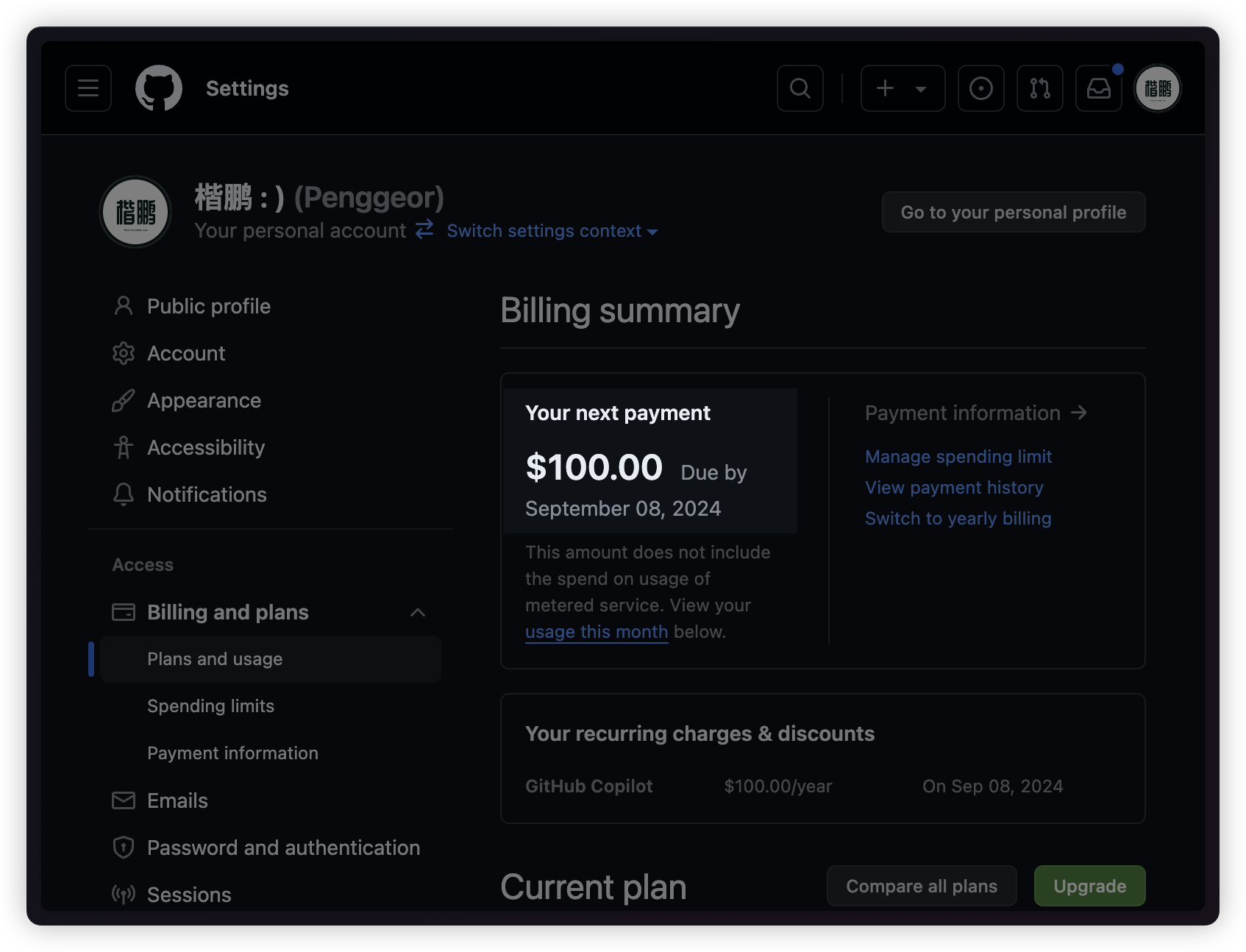
个人版会有 30 天的免费适用期,可以先试用一下。
GitHub 比较友好,支持国内的信用卡绑定支付,招商、广发、建行等都可以。
非官方渠道的话,比如 x 宝、uTools 插件等,可能会不稳定,但胜在价格便宜。
Copilot 全家桶
Copilot 使用很简单,在 VSCode/JetBrains 上安装对应的插件,然后登录 GitHub 账号即可。
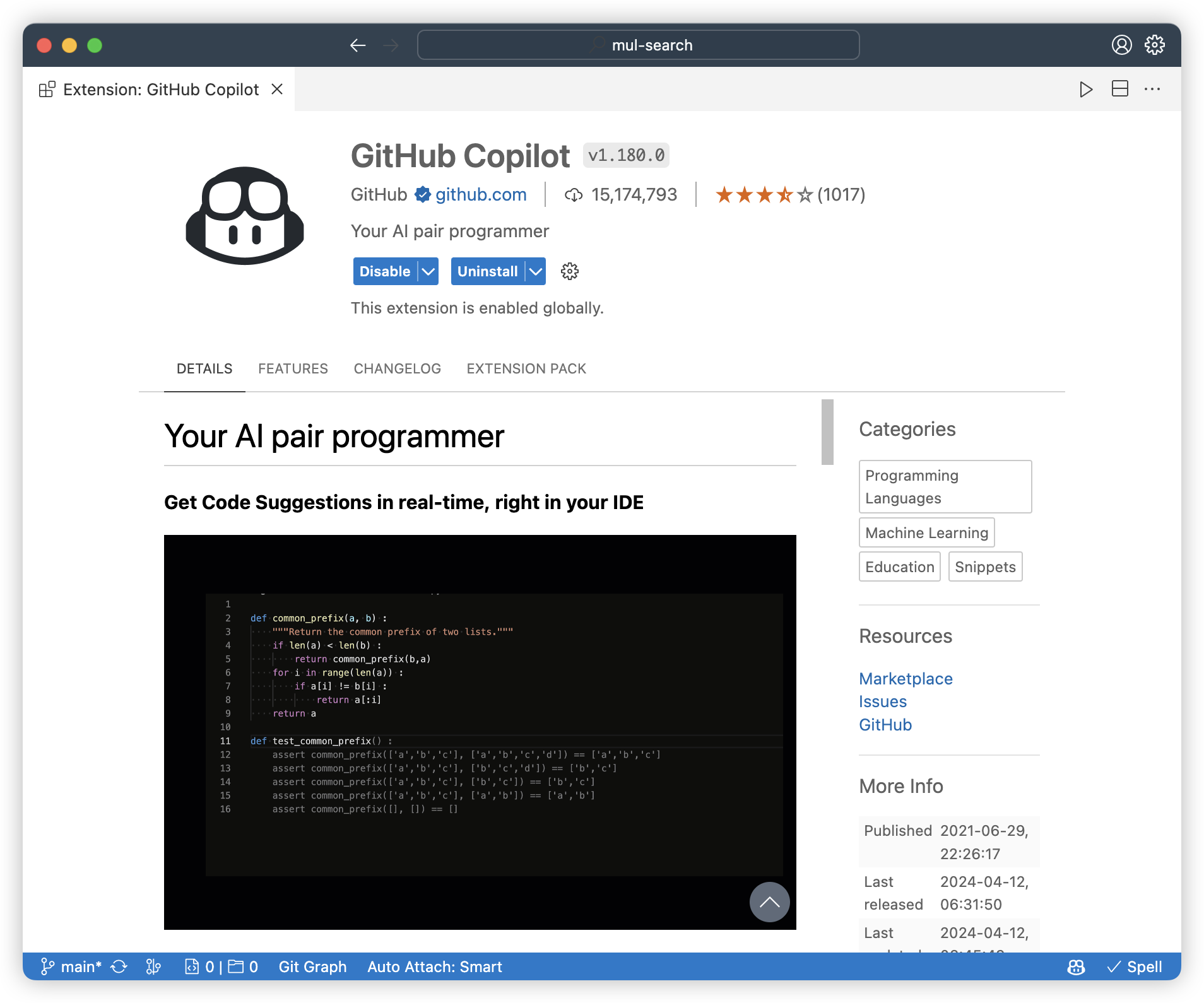
👉 VSCode: https://marketplace.visualstudio.com/items?itemName=GitHub.copilot 👉 JetBrains: https://plugins.jetbrains.com/plugin/17718-github-copilot
安装后,输入代码时,Copilot 会自动提示代码,按 Tab 键即可补全。
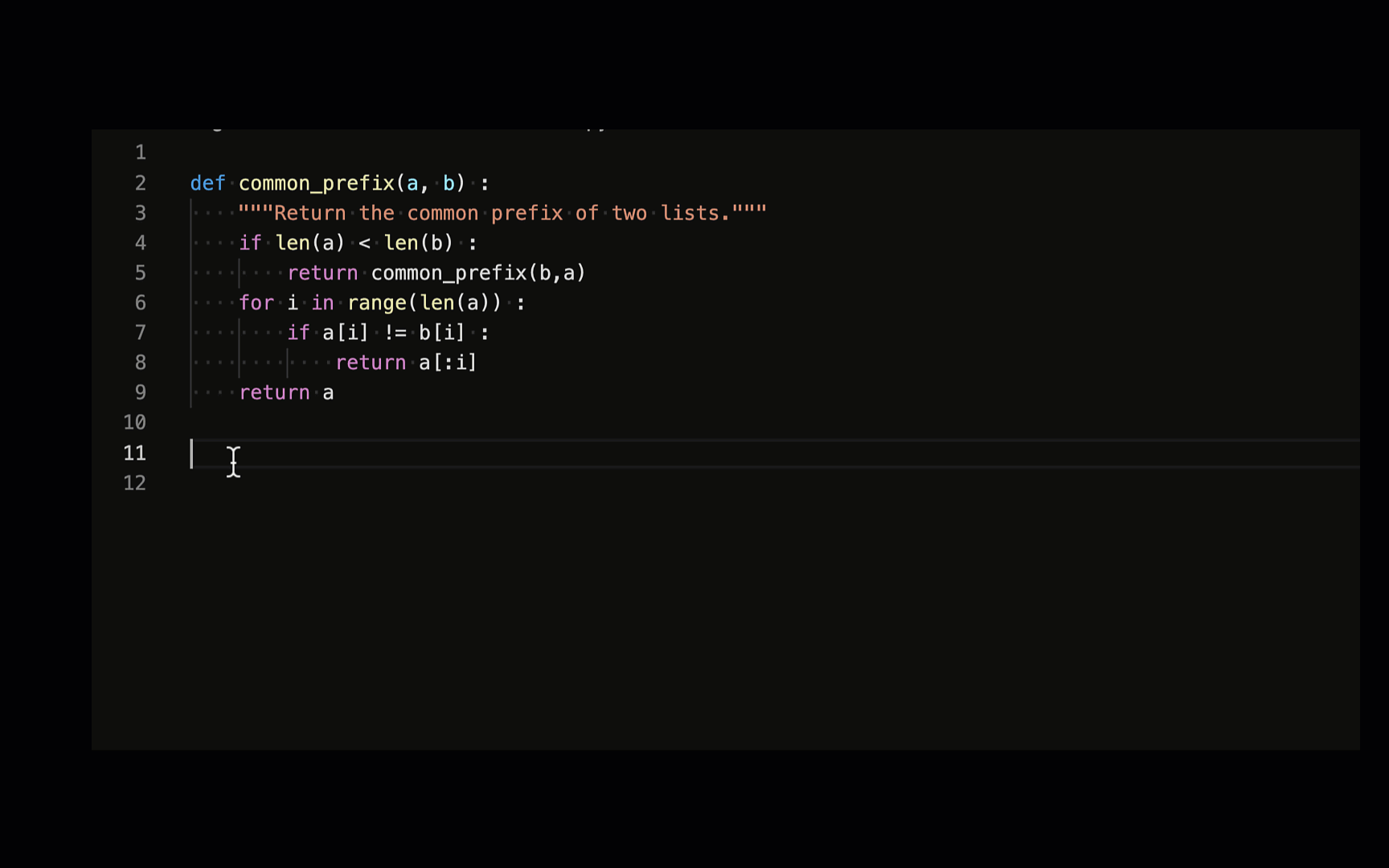
JetBrains 的 Copilot 插件集成提供侧边栏 Chat 功能:
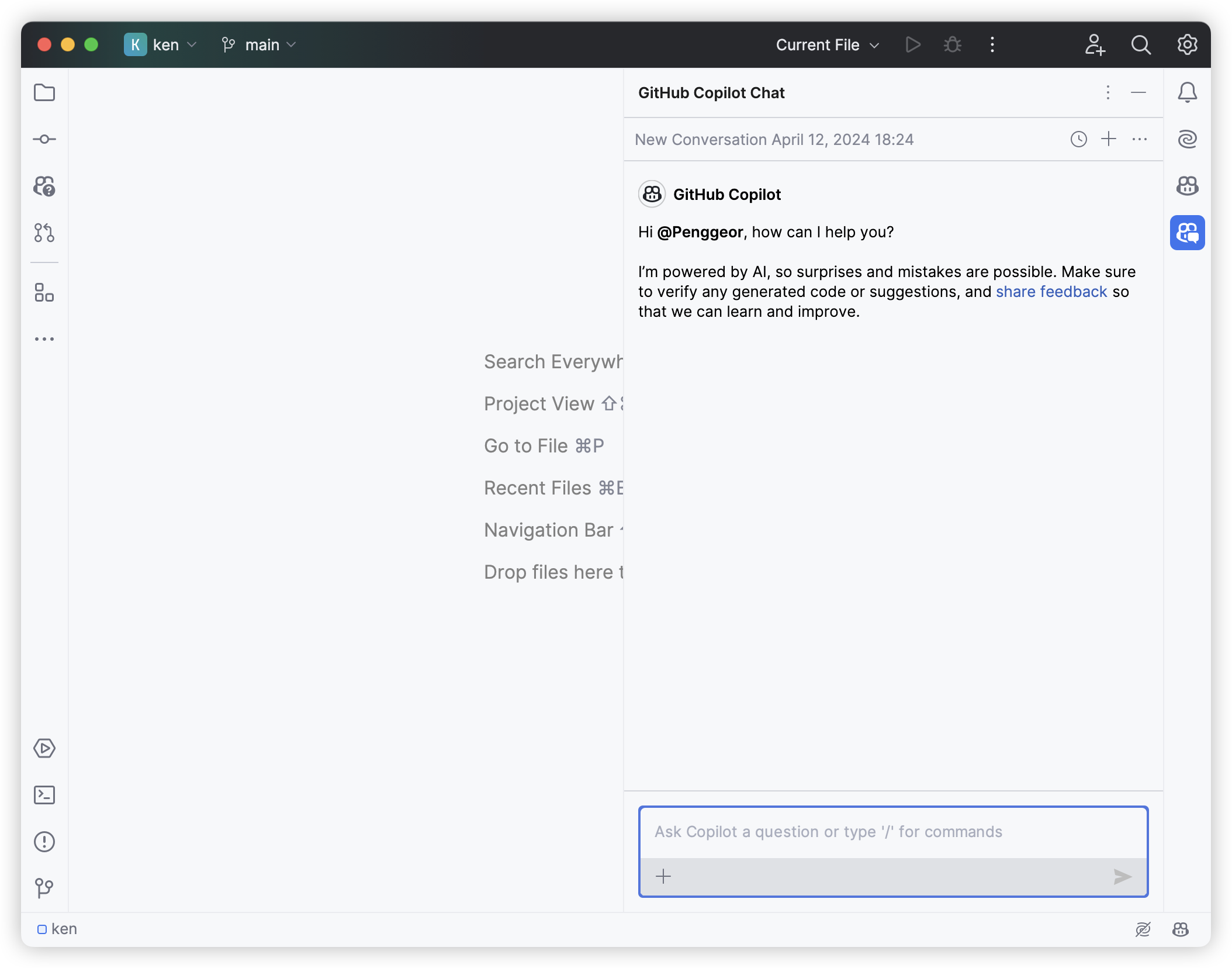
对于 VSCode 用户来说,如果要开启侧边栏 Chat 功能,需要额外安装 Copilot Chat 插件:
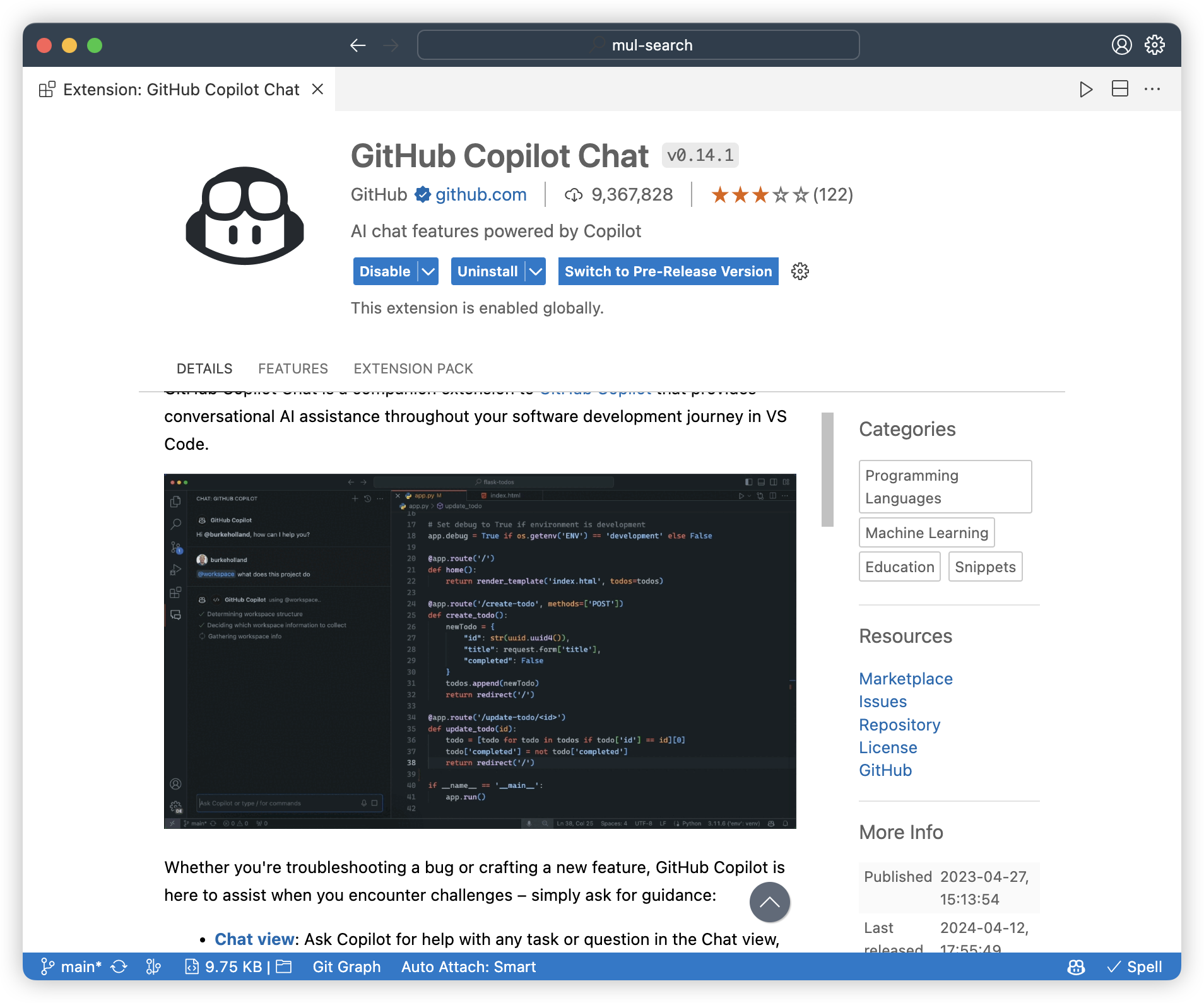
安装之后,侧边栏菜单会多了一个「Chat」项,和 ChatGPT 一样的聊天界面:

VSCode 确实会稍微麻烦一点,不过有个优势
就是新的 Copilot 的新功能都会优先上架 VSCode,比如 Copilot Voice
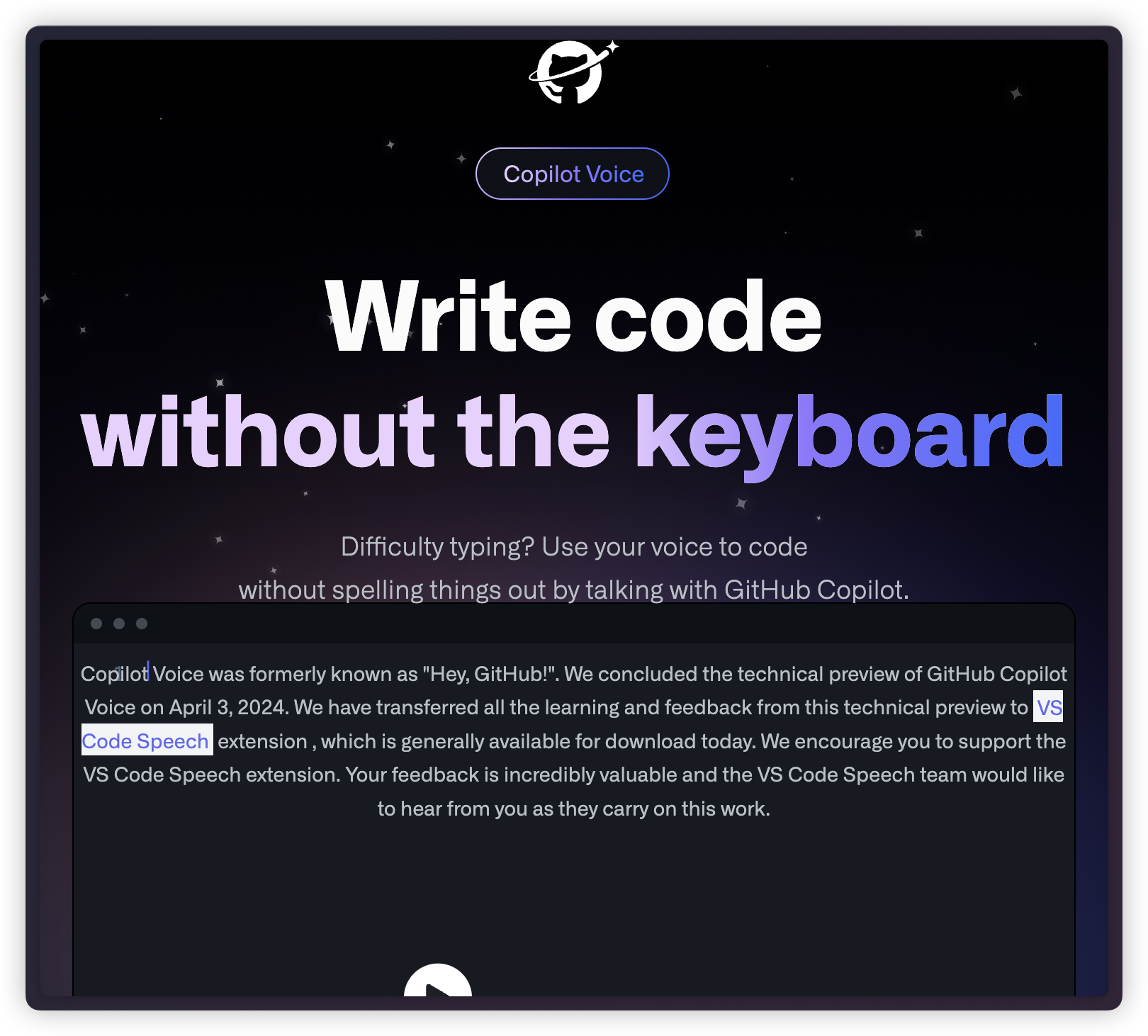
在 VSCode 装一下这个插件 👇 就能体验动嘴编程

虽然目前仅支持英文,但相信多语言很快会支持上

不过就算只支持英语,相信从小就开始学英语的中国开发者们,英语能力都非常好

Copilot 代码补全
除了 Copilot 自动触发外,我们也可以使用 Option + \ 去主动触发代码补全。
Window 为
Alt+\
虽然主动快捷键比较少用到,但网络波动时可以测试下 Copilot。
触发代码补全后,按下 Tab 接受会接受全部的代码,但有时候我们只需要一部补全代码
可以使用 Command + → 去一步步接受补全代码:

Windows 为
Ctrl+ →
如果对当前的补全代码不满意,可以按 Option + ] 或者 Option + [ 去切换下一个或者上一个补全代码:
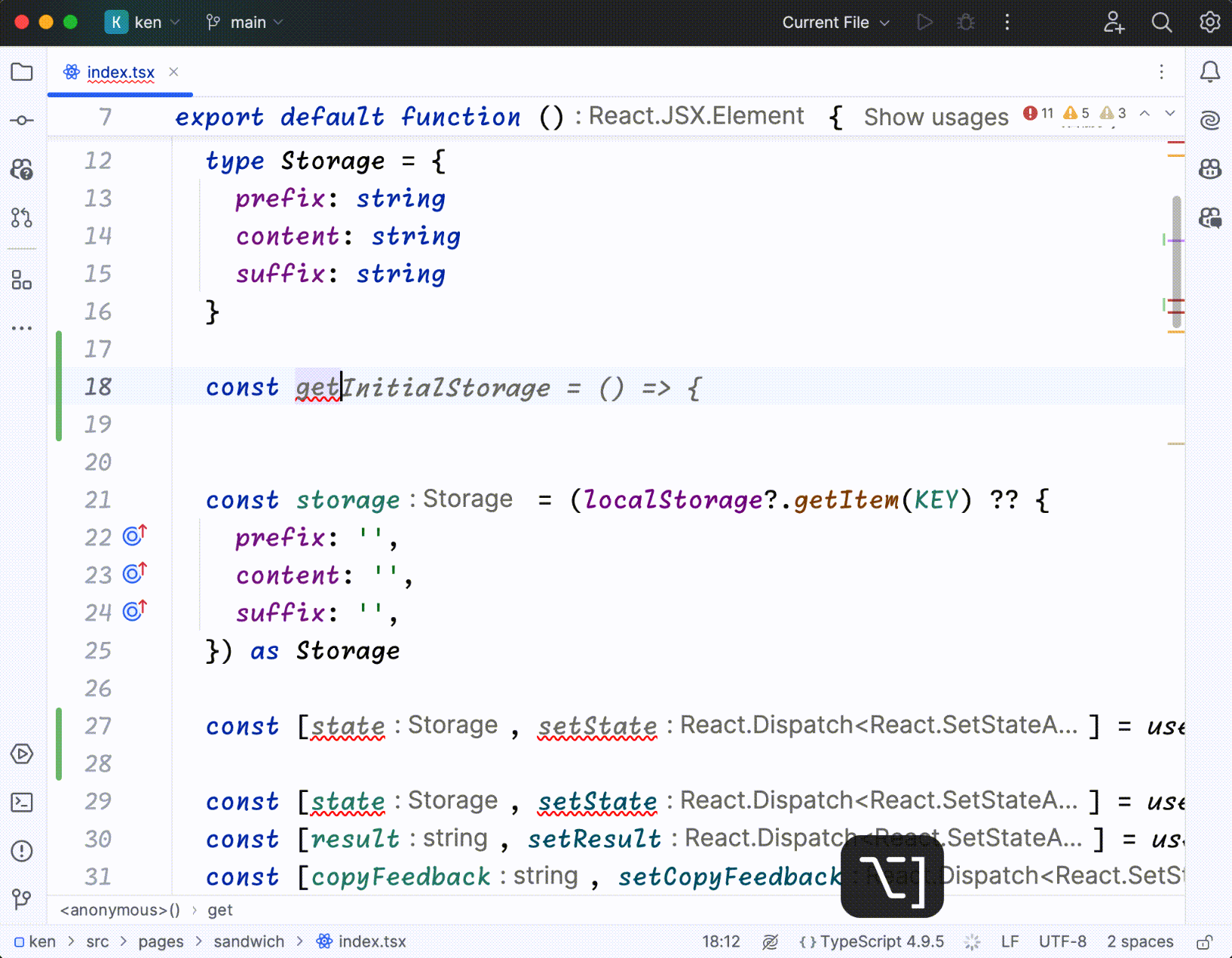
Windows 为
Alt+]或者Alt+[
对于 VSCode 来说,按下 Command + I 代码中唤起 Copilot Editor:
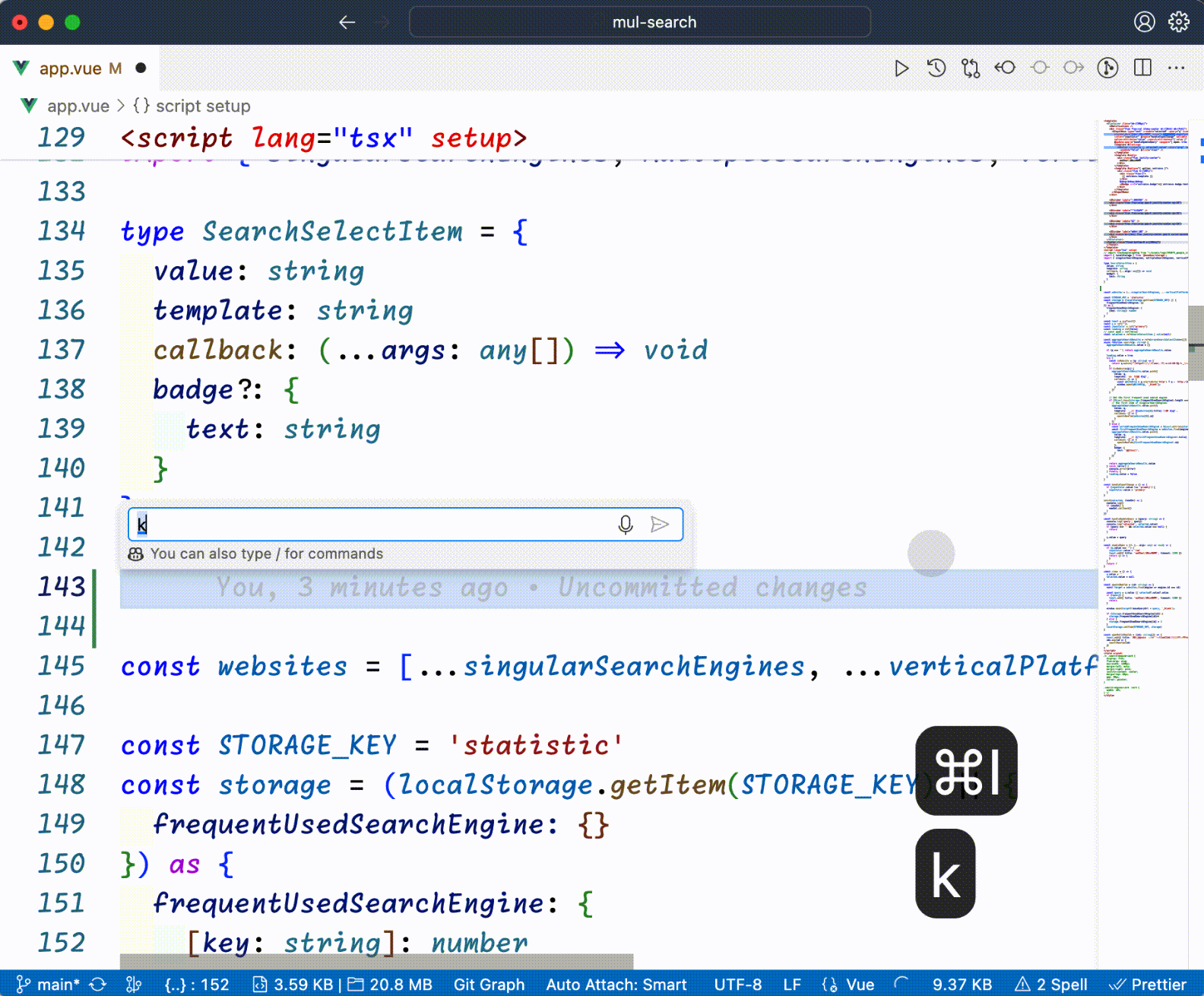
Copilot Chat 使用
Copilot Chat 相当于为编辑器直接配置一个 GPT-4,可以方便快速地快速问答项目问题:

对于 JetBrains IDEs,需要在文件右键显示引用:
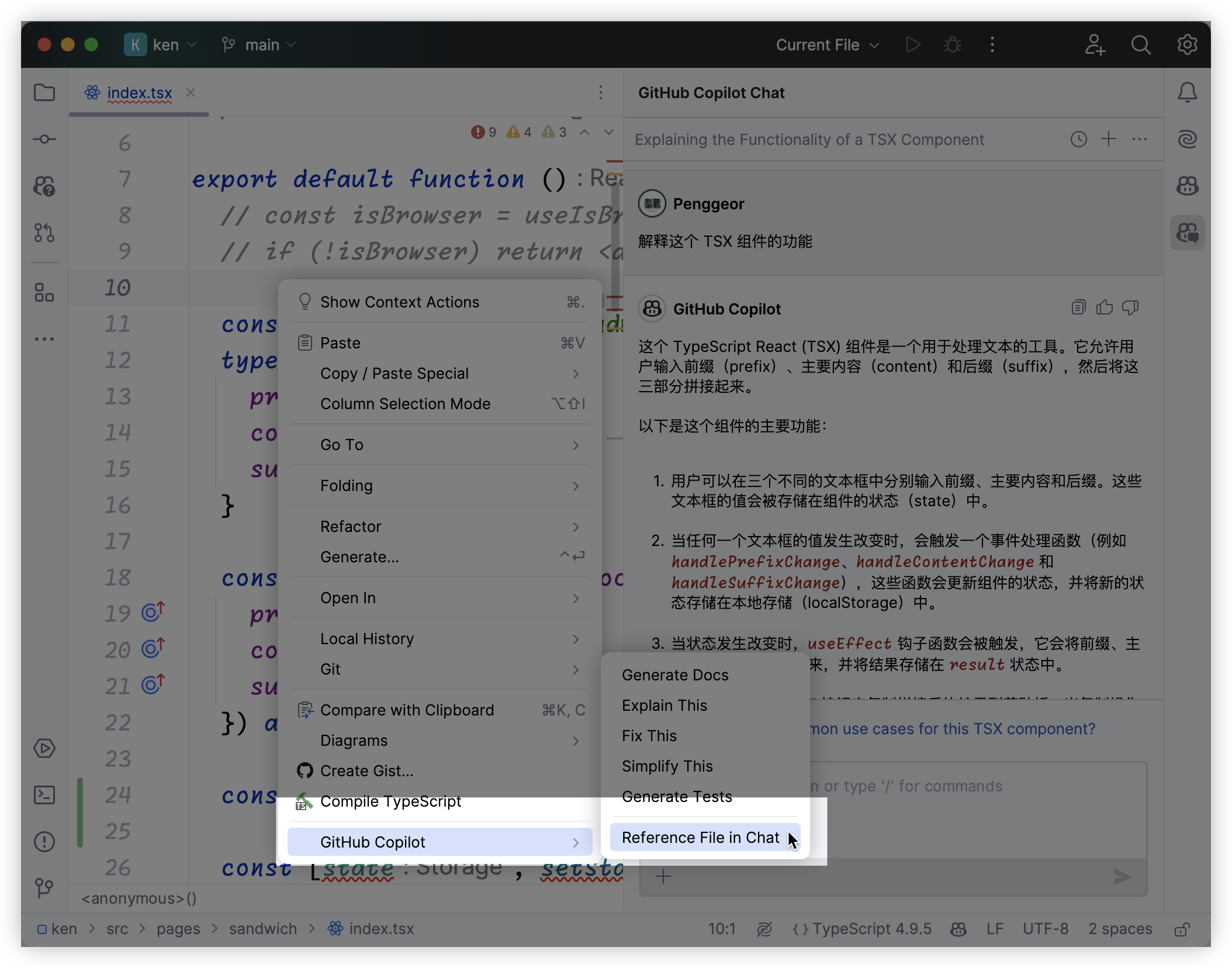
JetBrains IDEs 目前比较笨,需要手动右键显式指明哪个文件,并且引用整个文件
而 VSCode 不需要显示指明,它会自行判断是引用文件全部,还是仅引用鼠标选中的:
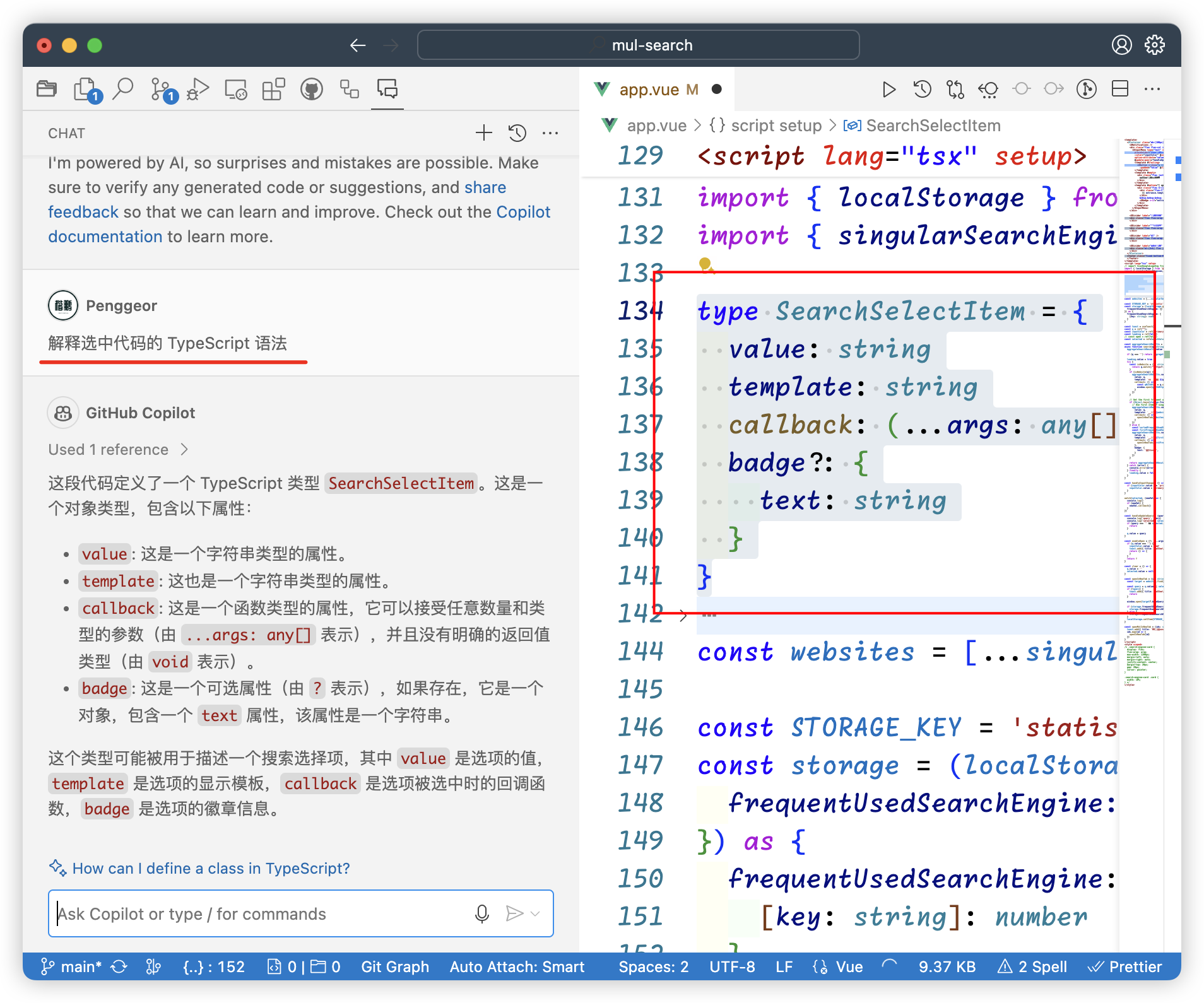
Copilot 的一些小幸福
再来说一下 Copilot 的一些痒点功能,比如直接生成 Commit Message:
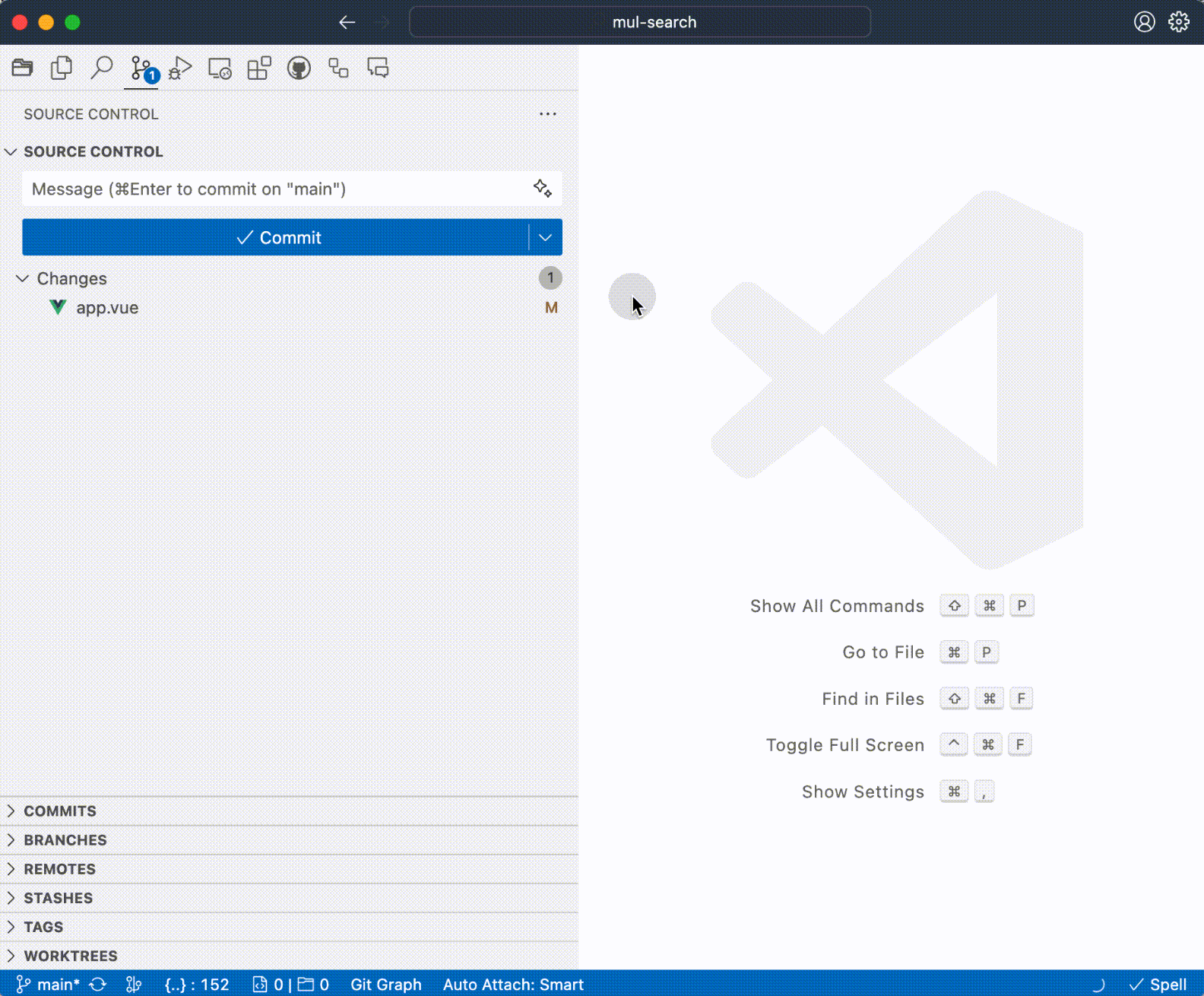
生成 Git Commit 这点确实很方便,它会检测所有文件变更,并且生成合适的 Message。
另外是重命名变量,不过目前这个功能不太稳定,暂时略过。
Copilot CLI
Copilot CLI 现在已经全面开放 Copilot CLI,可以在命令行中使用 Copilot。
比如我们可以让 copilot 解释 sudo apt-get 这条命令的意思:

不过目前 CLI 还是挺笨的,不如使用 Warp 的 AI 功能,参考��之前文章 👉